Részletes oktatóanyag a szülői felügyelet használatáról iPhone-on
Az Apple Leveled Protection Controls fontos eszközök, amelyek lehetővé teszik a szülők számára, hogy megválasszák, hogyan és milyen gyakran használják gyermekeik eszközeiket, amelyeket szülői felügyeletnek is neveznek. Minden iPhone, iPad és Mac készülékbe be vannak építve. A képernyőidő a szülői felügyelet alapja, és a szülők korlátozhatják, hogy gyermekeik mennyi ideig használhatják az egyes alkalmazásokat, és letilthatják az iPhone hozzáférését olyan dolgokhoz, amelyekhez nem akarják, hogy gyermekeik hozzáférjenek. De ettől a telefon számos funkciója használhatatlan lesz. Kérjük, folytassa az olvasást, ha tudni szeretné hogyan lehet megváltoztatni a szülői felügyeletet.
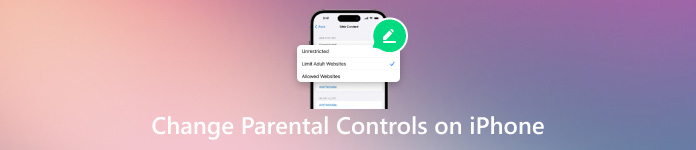
Ebben a cikkben:
1. rész: Szülői felügyelet elhelyezése iPhone-on
Manapság szinte mindenkinek van mobiltelefonja; még a gyerekek sem kivételek. Míg az elektronikai termékek kényelmet biztosítanak, számos rejtett veszélyt is hordoznak magukban. A bonyolult, nem szűrt online világ rossz kísértéseket hoz a gyermekek számára, akiknek nincs ítéletük, ha nem szűrik. Ezért az Apple elindított egy szülői felügyeleti funkciót, amely bizonyos mértékig jó a probléma megoldására. Szóval, hogyan lehet bekapcsolni ezt a nagy teljesítményű funkciót, és hogyan lehet megváltoztatni a szülői felügyeletet egy iPhone-on?
Mielőtt telepítené a szülői felügyeletet iPhone-on, be kell állítania egy családi megosztási fiókot. Menj ide Beállítások > Apple azonosító, és érintse meg a gombot Családi megosztás.
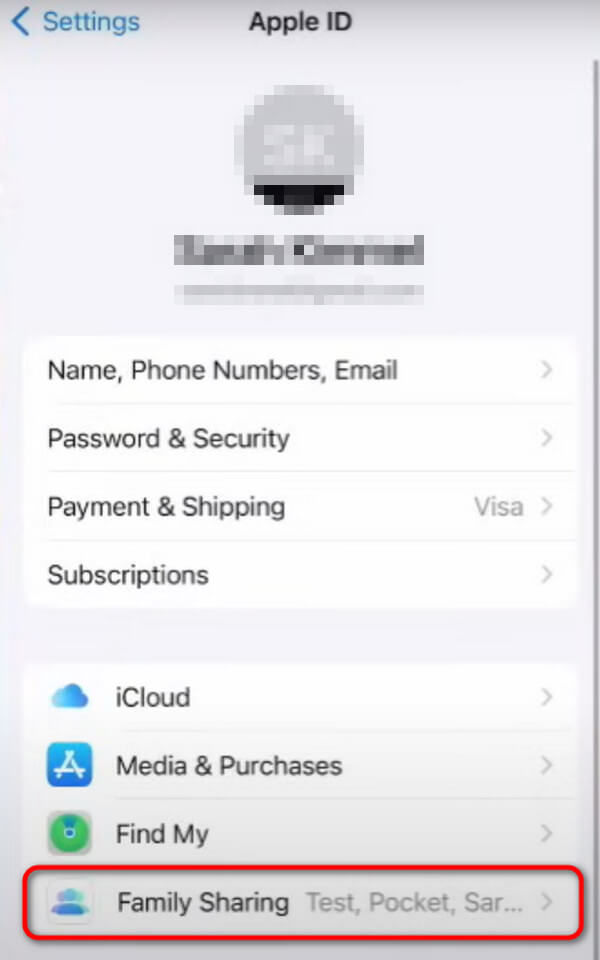
Koppintson az apróra Plusz gombot a jobb felső sarokban. Ha gyermekei 12 év felettiek, hozzon létre saját Apple ID-t az eszközeiken; ha nem, akkor közvetlenül az eszközén hozhatja létre az Apple ID-t.
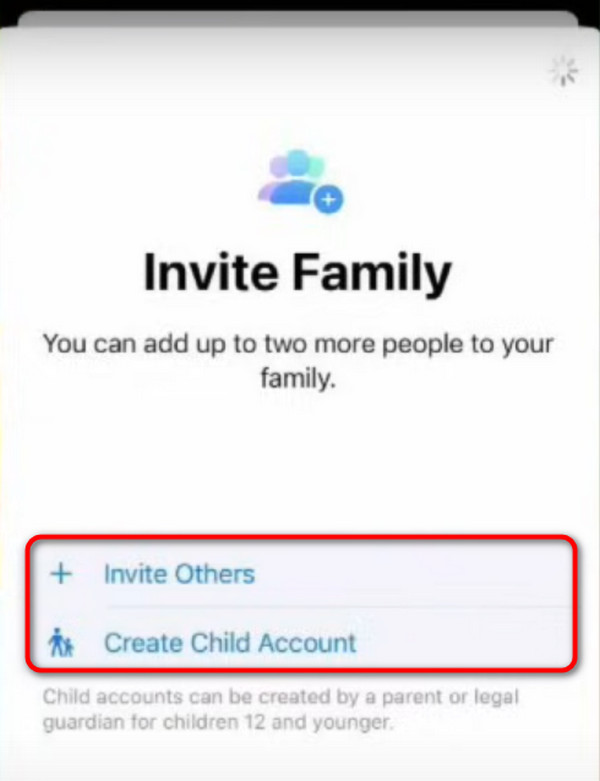
Menj vissza a Beállítások felületen, majd kattintson Képernyőidő. Válassza ki a gyerekek nevét az alatt Család.
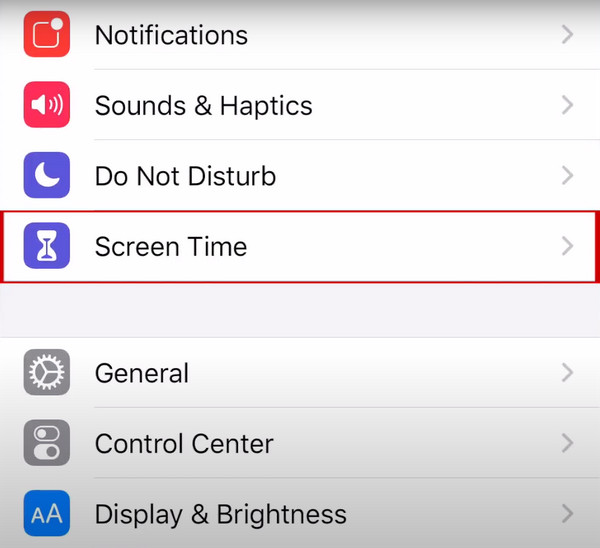
Koppintson a Tartalmi és adatvédelmi korlátozások és kapcsolja be. Ezt követően beállíthat speciális szülői felügyeletet.
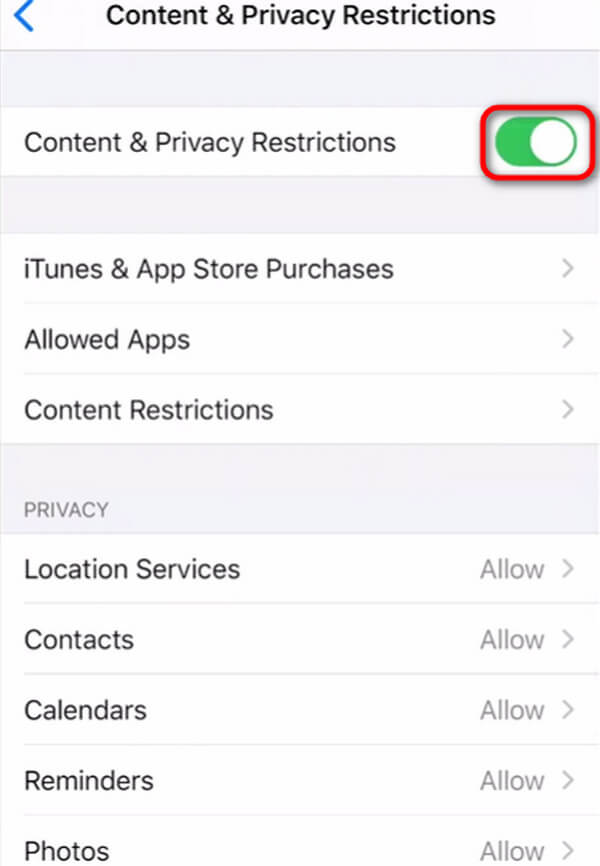
2. rész. Részletes útmutató az iPhone szülői felügyeletének fő beállításairól
Képernyőidő beállítása
Nyisd ki Beállítások és érintse meg Képernyőidő az iPhone-on.
Miután belépett a Képernyőidő oldal, kattintson Kapcsolja be a Képernyőidőt az alján.
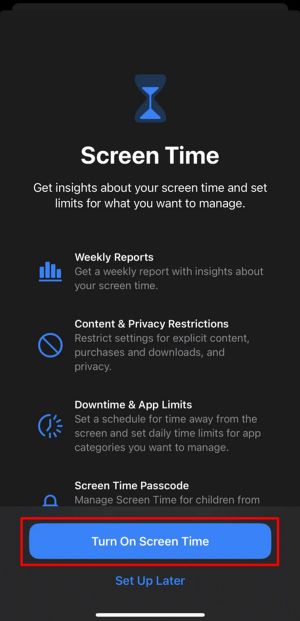
Amikor a rendszer kéri, válassza a lehetőséget Ez az én iPhone-om vagy Ez a My Children's iPhone. Ezután a rendszer megkéri, hogy állítson be egy képernyőidő-jelszót, amely egyben a Szülői felügyelet összes funkciójának jelkódja is. Ha nem akarja elfelejteni, megteheti mentse el jelszavait az iPhone-on.
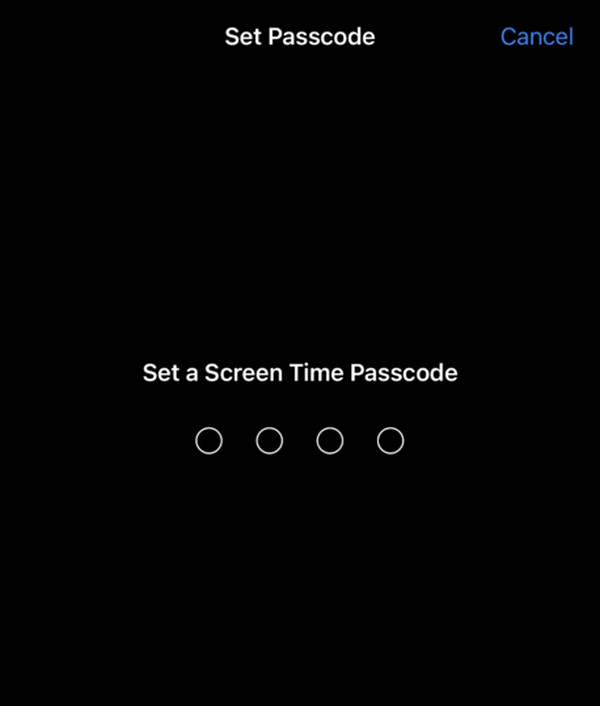
iTunes és App Store vásárlások kezelése
Menj Beállítások > Képernyőidő, majd érintse meg a lehetőséget Tartalmi és adatvédelmi korlátozások és írja be a képernyőidő jelszavát, amikor a rendszer kéri.
Feloldás után nyomja meg iTunes és App Store vásárlások. Ezután válasszon egy beállítást, és állítsa be Ne engedd ban ben Alkalmazások telepítése, Alkalmazások törlése és Alkalmazáson belüli vásárlások.
Kövesse a fenti lépéseket, majd válasszon Mindig megkövetel vagy Nem igényel a funkció alatti jelszóbeállításokhoz.
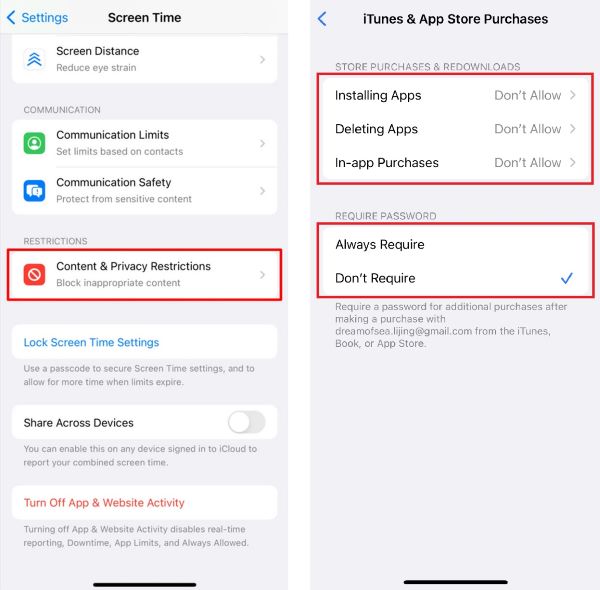
Tartalmi korlátozások beállítása
Menj Beállítások > Képernyőidő, majd érintse meg a lehetőséget Tartalmi és adatvédelmi korlátozások és menj oda Tartalmi korlátozások.
Alatt Engedélyezett bolti tartalom, kategóriák szerint korlátozásokat állíthat be gyermekei számára, például videók, filmek, szoftverek stb.
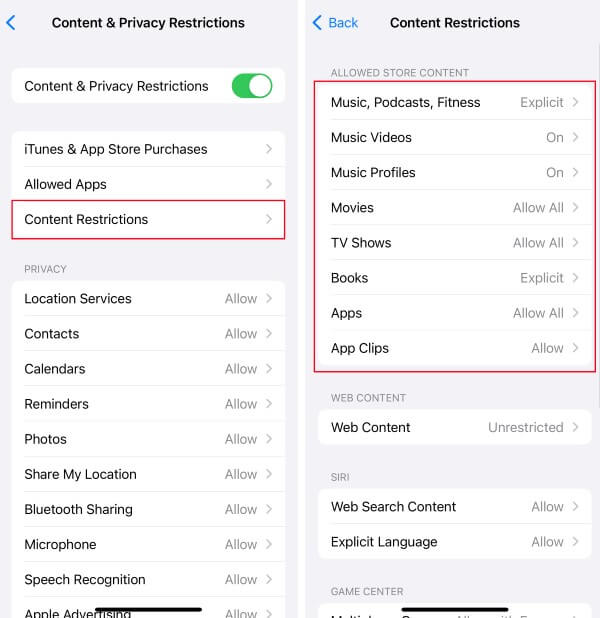
Állásidő beállítása
Menj Beállítások > Képernyőidő, majd érintse meg a lehetőséget Állásidő.
Megérintheti Ütemezett a Leállás kiválasztásához Tól és Nak nek alkalmazza az iPhone-ra, vagy választhat Kapcsolja be az állásidőt az ütemezésig közvetlenül.
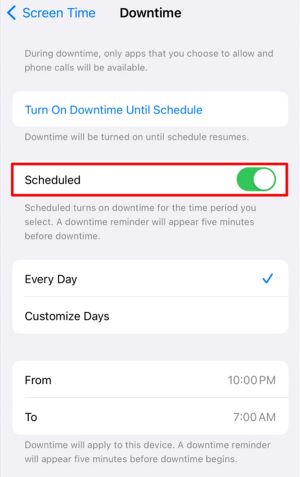
Webtartalom beállítása
Menj Beállítások > Képernyőidő, majd érintse meg a lehetőséget Tartalmi és adatvédelmi korlátozások és menj oda Tartalmi korlátozások.
Amint belép, koppintson Webtartalom. Akkor lehet választani Korlátlan, Korlátozza a felnőtteknek szóló webhelyeket vagy Engedélyezett webhelyek. Hozzáadhat egy konkrét webhelyet a mindig engedélyezett vagy soha nem engedélyezett beállításhoz.
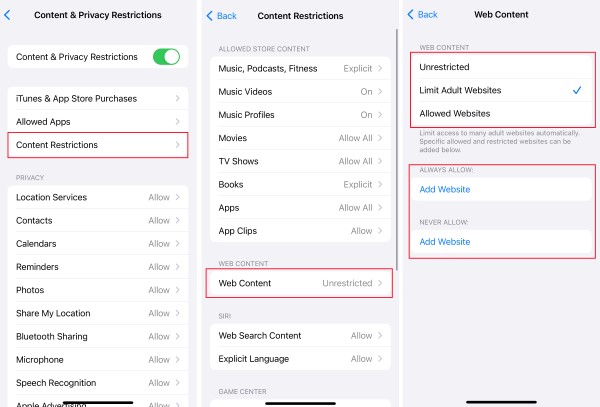
A Game Center korlátozása
Menj Beállítások > Képernyőidő, majd érintse meg a lehetőséget Tartalmi és adatvédelmi korlátozások és menj oda Tartalmi korlátozások.
Görgessen le a lehetőséghez Game Center, akkor korlátozhatja a Game Center alábbi funkcióit.
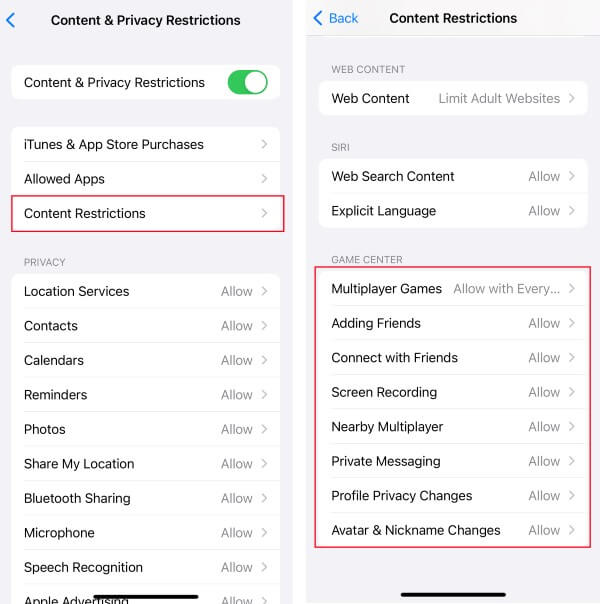
Idővel valószínűleg felejtse el az iPhone vagy iPad jelszavát előtte állítottál be. Ha nem mentette el előre egy harmadik félnél, ne aggódjon, számos különböző megoldás létezik.
3. rész: Szülői felügyelet kikapcsolása iPhone-on jelszóval/jelszó nélkül
Távolítsa el a szülői felügyeletet jelszóval
Menj Beállítások > Képernyőidő, görgessen lefelé, és nyomja meg a gombot Kapcsolja ki a Képernyőidőt.
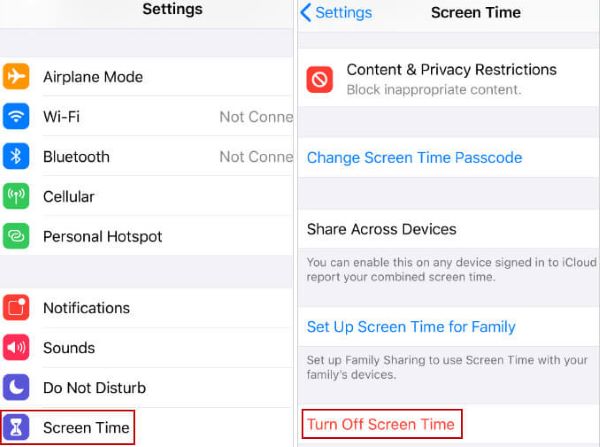
Írja be a korábban beállított jelszót, és nyomja meg Kapcsolja ki a Képernyőidőt újra megerősítésképpen. Aztán a Szülői felügyelet jelszóval lesz kikapcsolva.
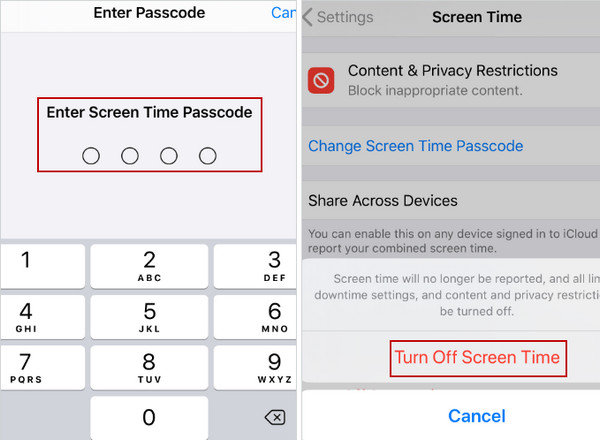
Szülői felügyelet eltávolítása jelszó nélkül
Ha elfelejtette jelszavát, és úgy gondolja, hogy a visszaállítás lépései túl fárasztóak, íme imyPass iPassGo, amely jelszó nélkül kikapcsolhatja a szülői felügyeletet. Ez a végső iPhone-jelszó-feloldó, amely képes törölni a jelszót, eltávolítani az Apple ID-t, eltávolítani az MDM-et, feloldani a képernyőidőt és eltávolítani a biztonsági másolat titkosítási beállításait.
Töltse le, telepítse és indítsa el imyPass iPassGo a számítógépén. Ezután csatlakoztassa iPhone-ját a számítógéphez USB-kábellel, és kattintson a Trust elemre az eszköz hozzáadásához.
Most futtassa a szoftvert, és válassza ki Képernyőidő a főoldal bal alsó sarkában.
Győződjön meg arról, hogy a szoftver sikeresen csatlakozik az iPhone-hoz, majd nyomja meg a gombot Rajt a feloldási folyamat megkezdéséhez.
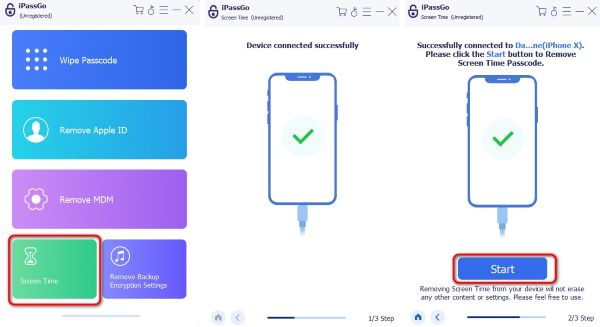
Következtetés
Az Apple szülői felügyeleti funkciója viszonylag teljes megoldást kínál, de nem tudja teljesen megvédeni a gyermekeket az internetes kockázatoktól. Reméljük, hogy a szülők teljes mértékben tudják használni az ilyen rendszerfunkciókat, és ésszerűen tudják kezelni gyermekeik okoseszköz-használatát. Ne aggódj, ha felejtsd el a szülői felügyelet jelszavát; imyPass iPassGo segít visszaszerezni.
Forró megoldások
-
iOS tippek
-
Az iOS feloldása
-
GPS hely
-
Windows tippek

